Kuinka käyttää Google Homea YouTube-videoiden toistamiseen
Google omistaa YouTube, joten luulisi, että Google Homen käyttämisen YouTuben kanssa pitäisi olla helppoa. Käyttämäsi Google Home -laite määrittää kuitenkin, kuinka voit käyttää ja hallita YouTubea. Tässä on mitä sinun tulee tietää Google Homen käyttämisestä YouTube-videoidesi toistamiseen.
Google Home -laitteet sisältää tavalliset Google Home-, mini- ja max-älykaiuttimet sekä Google Home/Nest Hubja muut valitut Google Home -yhteensopivat älykaiuttimet ja -näytöt.
Google Home -älykaiuttimet voivat toistaa YouTube Music -palvelun valintoja, mutta koska niissä ei ole näyttöä, et voi katsoa videota tai toistaa ääntä suoraan YouTube-videoista.
On kuitenkin olemassa kiertotapa. Käyttämällä Bluetooth, voit katsoa YouTube-videota puhelimellasi tai tietokoneellasi ja kuunnella ääniosuutta Google Home -älykaiuttimella. Voit myös käyttää tätä temppua kuunnellaksesi YouTube-ääntä Google Home Hub/Nest -laitteella tai yhteensopivalla älynäytöllä, jos haluat katsoa videon puhelimellasi tai tietokoneellasi.
Et voi käyttää YouTube Cast vaihtoehto kuunnella YouTube-ääntä vain Google Home -älykaiuttimesta.
YouTube-äänen toistaminen Google Homessa älypuhelimesta
Näin toistat YouTube-videoiden ääntä älypuhelimellasi Google Homessa.
-
Avaa Google Home -sovellus ja napauta kuvaketta, joka edustaa sinua Google Home -kaiutin.
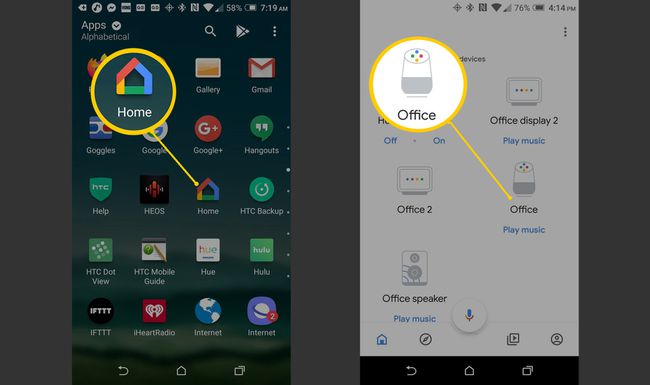
-
Napauta seuraavissa näytöissä asetukset > Pariksi liitetyt Bluetooth-laitteet > Ota pariliitostila käyttöön.
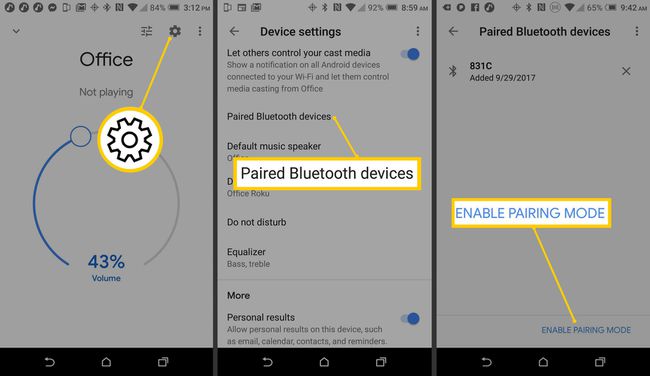
-
Avaa puhelimen Bluetooth (puhelimen asetuksissa, ei Google Home -sovelluksessa), napauta Käytettävissä olevat laitteet ja valitse Google Home -laitteesi.
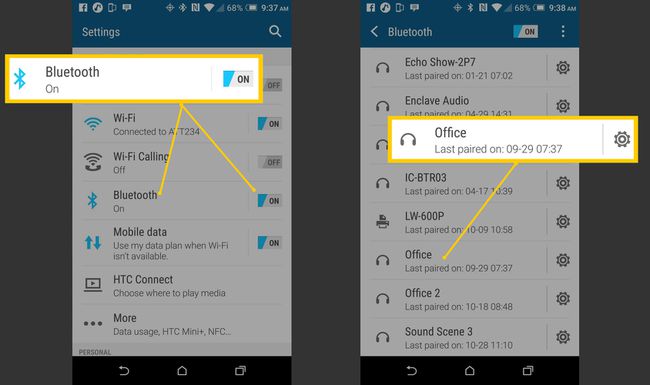
Kun puhelin ja Google Home -laite on pariliitetty, avaa YouTube älypuhelimellasi toistaaksesi jotain. Voit katsoa YouTube-videoita älypuhelimellasi, kun musiikkia tai muita äänitteitä toistetaan Google Homessa.
YouTube-äänen toistaminen tietokoneelta Google Homessa
Voit myös toistaa YouTube-ääntä tietokoneelta tai kannettavalta Google Home -laitteella samalla tavalla kuin älypuhelimesta.
-
Sinun tietokoneessasi asetukset ota Bluetooth käyttöön ja valitse sitten Lisää Bluetooth tai muu laite.
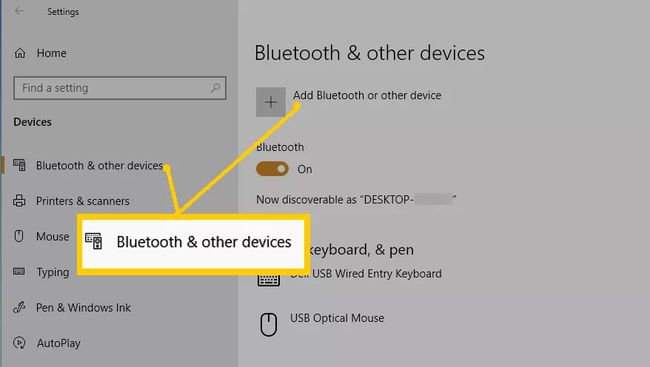
-
Valitse Bluetooth alkaen Lisää laite valintaikkuna.
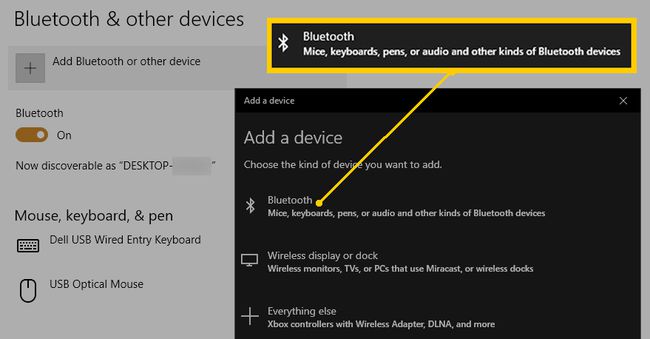
-
Avaa Google Home -sovellus älypuhelimellasi ja napauta Google Home -laitettasi.
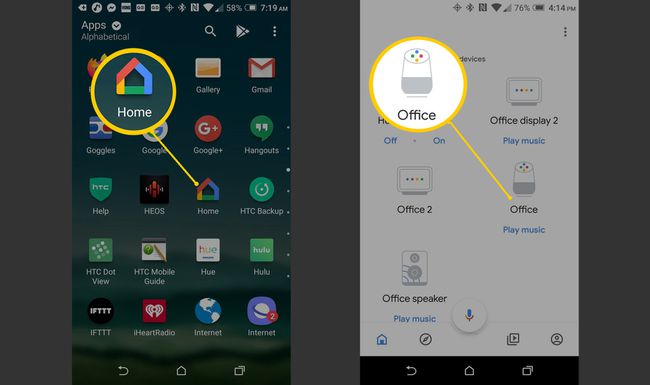
-
Napauta Google Home -sovelluksessa Laite asetukset > Laiteparit Bluetooth-laitteet > Ota pariliitostila käyttöön.
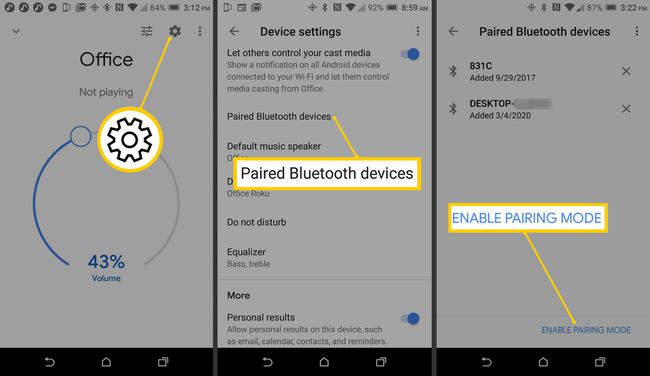
-
Kun Bluetooth-pariliitostila on aktivoitu Google Home -sovelluksessa, Google Home Device -laitteen pitäisi ilmestyä näyttöön Lisää laite luettelo tietokoneellesi. Kun napsautat laitteen kuvaketta, PC: n ja Google Homen välinen pariliitos-/yhteysprosessi alkaa.
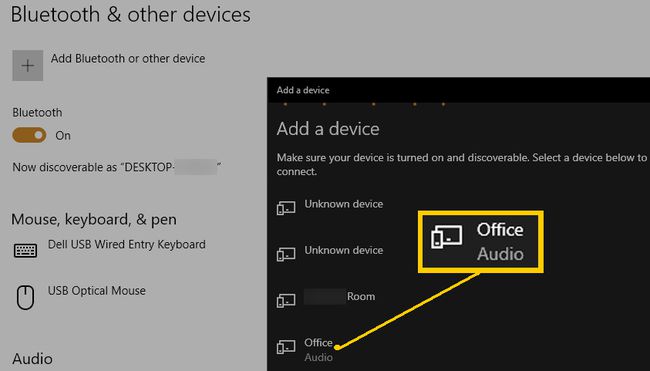
-
Kun pariliitos on vahvistettu, näkyviin tulee kehote "Yhteys valmis" tai "Laitteesi on valmis käyttöön!"
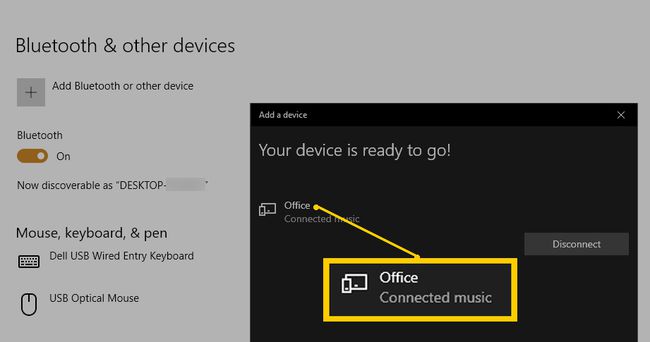
Pariksi yhdistetyn Google Homen alla saattaa näkyä kuvateksti "Yhdistetty musiikki". Kuitenkin kaikki ääni, mukaan lukien YouTube-ääni, toistetaan Bluetooth-pariksi yhdistetyssä Google Home -laitteessa tietokoneesta.
-
Tietokoneesi lisätään Google Homen Bluetooth-laitteiden luetteloon. Jos luettelossa on useita laitepareja, ota äänen toisto käyttöön korostamalla tietokoneen Bluetooth-kuvake.
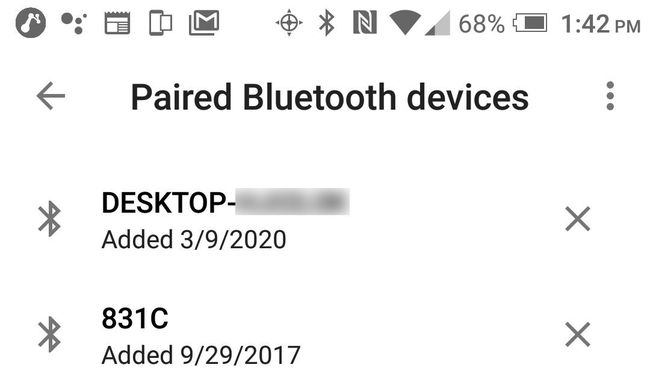
-
Voit nyt katsoa YouTuben video-osan tietokoneellasi ja kuunnella ääntä Google Home -laitteellasi. Jos haluat kuunnella YouTube-ääntä takaisin tietokoneellasi, käytä sitä Google Assistant sanoa "Google, sammuta Bluetooth".

YouTuben käyttäminen Google Homen/Nest Hubin ja Smart Display -näyttöjen kanssa
Jos sinulla on Google Home/Nest Hub tai muu Google-yhteensopiva älynäyttö, YouTube on yksi sovelluksista, joita voit katso suoraan näytöltä (ei älypuhelinta, tietokonetta tai televisiota) ja kuuntele YouTube-ääntä laitteen sisäänrakennetun kautta kaiuttimet.
Saatat myös pystyä käytä Google Homea Bluetooth-kaiuttimen kanssa kuunnella sen sijaan YouTube-ääntä.
Siitä huolimatta Lenovon älykkäät näytöt on luokiteltu Google Home -yhteensopiviksi laitteiksi ja ne voivat toistaa ääntä ulkoisista Bluetooth-lähteistä (älypuhelimet/PC: t), ne eivät voi toimia YouTube-äänen toistamiseen ulkoisella Bluetooth-kaiuttimella.
Jos haluat käyttää Google Home/Nest Hubia Bluetooth-kaiuttimen kanssa, toimi seuraavasti:
Kytke Bluetooth-kaiuttimeen virta ja aktivoi pariliitostila sen ohjeiden mukaisesti (yleensä painikkeen painallus).
-
Avaa Google Home -sovellus ja napauta Hubia tai yhteensopivaa näyttöä.
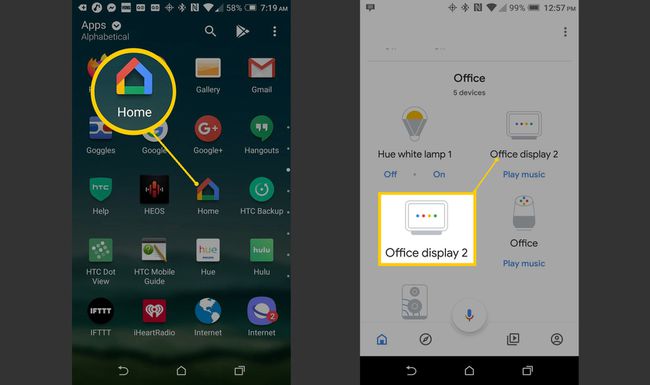
-
Valitse Laite asetukset > Musiikin oletuskaiutin.
Tässä vaiheessa näkyvä oletuskaiutin on nykyinen Google Home -laitteesi. Vaihda se haluamaasi Bluetooth-kaiuttimeen seuraavassa vaiheessa.
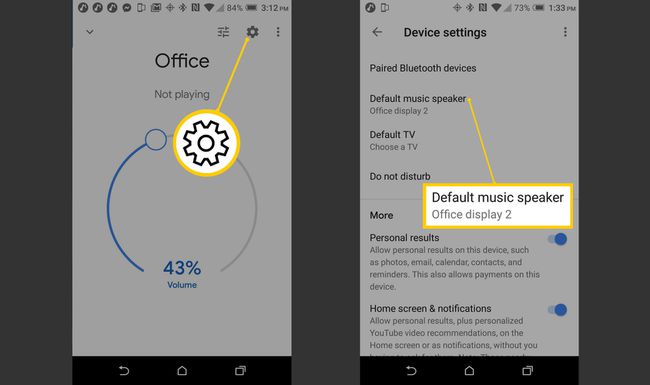
-
Vaihda nykyinen Google Home -laitteesi Yhdistä Bluetooth-kaiutin ja jatka skannaus- ja pariliitosprosessia.
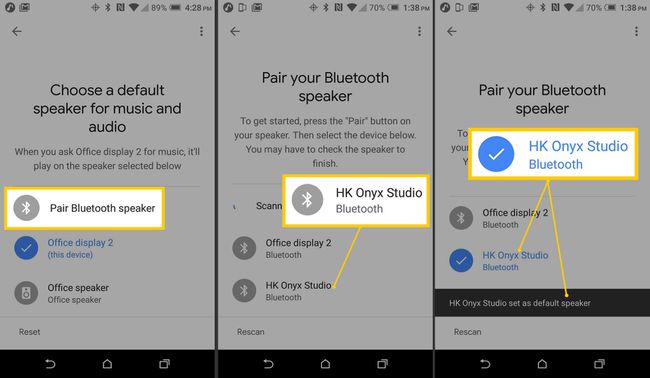
Kun pariliitos on muodostettu, voit käyttää äänikomentoja tai kosketusnäyttöä Google Home/Nest Hubissa tai yhteensopivassa älynäytössä YouTuben navigointi- ja ohjaustoimintojen ohjaamiseen. Voit katsella YouTube-videoita näytöllä ja kuunnella sen ääntä pariksi liitetyllä Bluetooth-oletuskaiuttimellasi.
Google Homen käyttäminen YouTuben äänen ja videon toistamiseen tietyissä televisioissa
Voit myös käyttää Google Home Chromecastilla YouTuben näyttämiseen televisioissa. Jos sinulla on a Chromecast tai a TV sisäänrakennetulla Chromecastilla, Google Assistantin avulla voit käskeä Google Home -älykaiuttimen tai Google Home Hubin/Nestin toistamaan YouTubea televisiossa (sekä ääni että video toistetaan).
Voit myös käyttää Google Assistantia Google Homen kautta ohjataksesi joitain YouTube-navigointiominaisuuksia videoiden valitsemiseen ja toistamiseen, keskeyttämiseen ja jatkamiseen.
